.jpg&container=blogger&gadget=a&rewriteMime=image%2F*) Chắc hẳn bạn cũng đã biết nhiều về Photoshop, bạn muốn tìm hiểu thêm về nhiều thủ thuật trong Photoshop. Làm cách nào để tạo ra những thiệp cưới, ảnh,thiệp chúc mừng, background, v.v... được nhiều màu, sặc sỡ. Sau đây, chúng tôi sẽ hướng dẫn các bạn cách tạo background nhiều màu.
Chắc hẳn bạn cũng đã biết nhiều về Photoshop, bạn muốn tìm hiểu thêm về nhiều thủ thuật trong Photoshop. Làm cách nào để tạo ra những thiệp cưới, ảnh,thiệp chúc mừng, background, v.v... được nhiều màu, sặc sỡ. Sau đây, chúng tôi sẽ hướng dẫn các bạn cách tạo background nhiều màu.
Bước 1: Đầu tiên, chúng ta tạo một file mới và đưa các đám mây clouds vào (Filter > Render > Clouds).

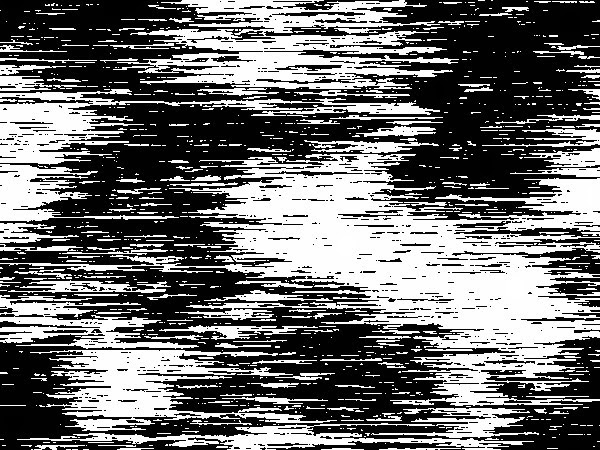


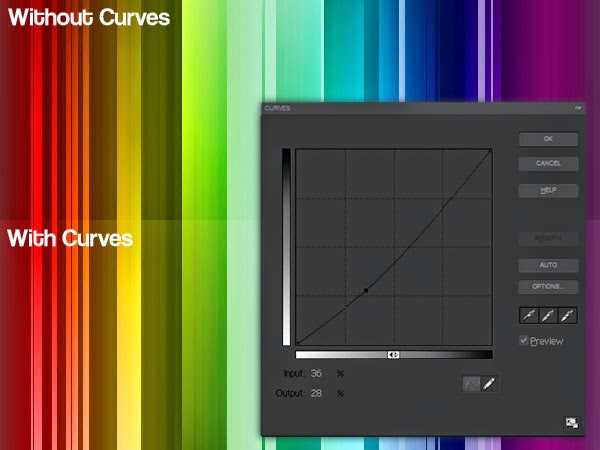
Bước 6: Tạo layer mới, chọn công cụ Marquee Tool (M), vẽ một hình elip với Feather là 30 và chọn xung quanh hình ảnh (giống như ví dụ bên dưới). Sau đó chọn Inverse – đảo ngược (Ctrl + Shift +I), và fill (Edit > Fill) với màu đen. Thay đổi Opacity là 75% để nó tinh tế hơn.
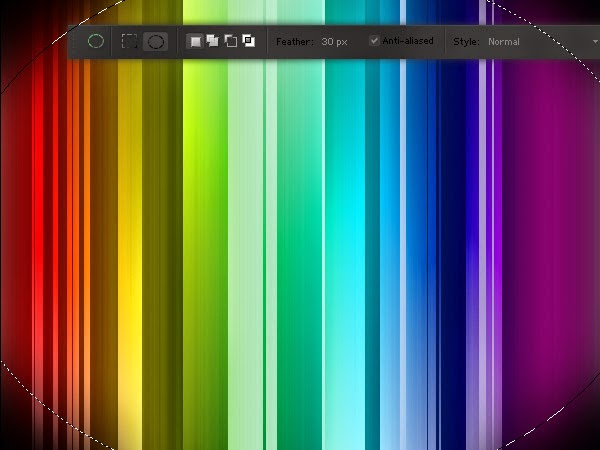

Bước 8: Bây giờ chúng ta đã làm xong background. Bạn có thể chọn để làm bất kỳ điều gì với nó. Ở đây tôi sẽ làm 1 ví dụ đơn giản mà bạn có thể sử dụng nó cho nhưng thiết kế khác.
Thiết lập là công cụ Marquee Tool là rectangular với feather là 0. Sau đó tạo một thanh ngang nằm ở giữa background. Tiếp theo, chúng ta tô nó với màu trắng (Edit >Fill) và giảm opacity xuống 50%.

Bước 9: Trong khi vẫn còn chọn khu vực này, chọn layer đầu tiên (layer clouds + mezzotint + motion blur), sao Copy nó (Ctrl + C) và paste nó (Ctrl + V) vào layer ở trên nó nhưng ở dưới layer Color Overlay. Bỏ chọn, và áp dụng Gaussian Blur cho nó (Filter > Blur > Gaussian blur) với Radius khoảng 3.2 pixels.

Bước 10: Trở lại với layer ở trên cùng, duplicate (Layer > Duplicate Layer) layer ngang màu trắng mà bạn đã tạo ở bước 8 và transform nó (Ctrl + T). Sau đó làm cho nó nhỏ hơn một chút, khoảng 2 px như hình bên dưới.

Bước 11: Cuối cùng, thêm một layer text trên layer này và gõ vào một đoạn text tùy theo bạn muốn. Đó là toàn bộ quá trình của hướng dẫn.
Việt Tâm Đức chúng tôi chúc các bạn thành công.
Nick yahoo tư vấn: antamduc hoặc bondv.romantic - Skype: viettamduc.edu
Tin tức liên quan:
+ Đồ họa in ấn quảng cáo
+ Đồ họa báo chí, sách




